Sử dụng điện thoại thông minh, sẽ có rất nhiều khoảng khắc quan trọng nào đó bạn tìm kiếm được một vài mẩu chuyện vui, một vài thông tin quan trọng và bạn muốn lưu giữ chúng lại, ngay lập tức, và để lưu lại những khoảnh khắc đó thì việc chụp lại màn hình điện thoại là cách tốt nhất và duy nhất để người dùng thực hiện điều đó.
/fptshop.com.vn/uploads/images/2015/Tin-Tuc/Hoa/042017/chupmanhinhs8/cach-chup-anh-man-hinh-tren-samsung-galaxy-s8-va-s8-plus-3.jpg)
Nhưng hiện nay, với một số dòng điện thoại thông minh được cải tiến và có khả năng thay đổi một vài chức năng chính sẽ làm cho bạn khó xử lí khi gặp phải tình huống nào đó. Vì vậy chủ đề chính của bài viết hôm nay mà chúng tôi muốn chia sẻ tới bạn đọc đó là chỉ dẫn mọi người Ba cách chụp lại ảnh màn hình trên bộ đôi Samsung Galaxy S8, S8 Plus, nếu bạn đang quan tâm đến vấn đề này thì có thể tham khảo những thông tin chính ở bài viết sau đây nhé!
Giới thiệu và Ba cách chụp ảnh màn hình Galaxy S8/ S8+ Plus
Tiếp theo, mình sẽ giới thiệu tới bạn đọc đôi nét về chức năng chụp ảnh màn hình, đồng thời hướng dẫn bạn đọc Ba cách chụp màn hình cho bộ đôi Galaxy S8 & S8+ Plus.
Ba cách chụp ảnh màn hình Samsung Galaxy S8 và S8+ Plus
Thông thường, như các bạn đã biết, việc chụp ảnh màn hình thường liên quan đến một trong hai tổ hợp phím là nút Volume Down và nút Power hoặc nút Home và nút Power trên thiết bị Android của bạn.
Nếu bấm đúng tổ hợp phím, màn hình điện thoại sẽ sáng, thường đi kèm với một âm thanh màn trập máy ảnh. Đôi khi, một tin nhắn hoặc thông báo cảnh báo cũng sẽ xuất hiện, cho biết rằng bức ảnh chụp màn hình đã được thực hiện.
Nhưng đối với các dòng máy hiện đại như Galaxy S8 và S8+ Plus thì việc chụp ảnh màn hình có thể sẽ khiến người dùng gặp phải một vài vấn đề, theo một số nguồn tin mà mình tìm hiểu thì hai model này đã được nhà sản xuất loại bỏ đi nút HOME VẬT LÝ, thay vào đó là Tích hợp chức năng cảm biến vân tay bằng nút Home ảo và Tích hợp tính năng cảm biến vân tay phía sau máy. Điều này khiến cho việc chụp ảnh màn hình gặp phải một số khó khăn.
Nhưng giờ đây, vấn đề trên đã có cách giải quyết nhanh và gọn lẹ rồi nhé! Dưới đây là ba cách chụp ảnh màn hình cho máy S8 của bạn:
1. Sử dụng phím tắt để chụp ảnh màn hình Galaxy S8, S8 Plus
Bước thứ nhất: Mọi người hãy nhấn đồng thời Nút Khóa/Mở nguồn (nút này được sắp xếp ở phía bên tay phải) và Nút Giảm âm lượng ở bên tay trái.
/fptshop.com.vn/uploads/images/2015/Tin-Tuc/Hoa/042017/chupmanhinhs8/cach-chup-anh-man-hinh-tren-samsung-galaxy-s8-va-s8-plus-2.jpg)
Bước thứ hai: Các bạn hãy giữ chúng trong giây lát, sau đó bạn sẽ nghe thấy tiếng kêu tách hoặc ánh đèn Flash nháy sáng một lần, tiếp đó là một bản chụp ảnh màn hình vừa rồi của bạn sẽ được hiển thị ở thanh thông báo “Đang lưu ảnh chụp màn hình.”
Khi chụp xong ảnh, màn hình sẽ hơi thụt vào một chút rồi lại nhả ra như bình thường, ở gần bên cạnh dưới màn hình hiện ra các nút lệnh ảo như Scroll Capture (cuộn để chụp hình tiếp), Draw (vẽ lên ảnh màn hình vừa chụp), Crop (cắt hình), Share (chia sẻ) ảnh vừa chụp được.
Bước cuối cùng: Sau khi chụp ảnh màn hình trên Samsung Galaxy S8 & S8 Plus xong, chúng ta sẽ có các tùy chọn sau:
+ Tùy chọn CROP (Cắt hình): Các bạn có thể cắt một ảnh chụp màn hình khi có một vài thông tin không cần thiết, hãy nhấn vào nút CROP để bắt đầu loại bỏ đi các thông tin thừa thãi, không cần đến.
Tùy chọn này có lợi cho người dùng S8 khi họ không muốn có thêm những thông tin dư thừa trong ảnh chụp màn hình.
+ Tùy chọn tiếp theo là người dùng có thể sở hữu màn hình cuộn, có nghĩa là hai hình ảnh liên tiếp sẽ được nối trong màn hình siêu cao của Galaxy S8 và S8+, điều này đặc biệt hữu ích cho các danh sách hoặc các trang web dài.
+ Tùy chọn thứ ba là DRAW (Vẽ lên ảnh): Tính năng này rất hữu ích, mọi người có thể vẽ trên đầu màn hình, vẽ lên hình ảnh màn hình vừa chụp để làm nổi bật một phần nào đó hoặc cũng có thể là ghi chú thích cho chúng khi cần thiết…
+ Tùy chọn cuối cùng là SHARE (Chia sẻ): Mọi người có thể chia sẻ ảnh chụp màn hình vừa chụp được lên facebook, zalo, tumblr, flicker, google+,…
Giờ đây, các bạn có thể xem ảnh chụp màn hình trong ứng dụng Gallery hoặc trong trình duyệt tệp My Files đã được tích hợp của Samsung hoặc trong Google Photos nếu bạn sử dụng tính năng này.
2. Chụp ảnh màn hình Galaxy S8 & S8 Plus từ tính năng Smart Select
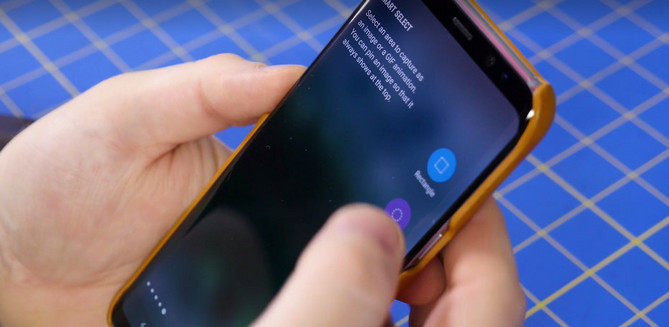
Khi mọi người vuốt nhanh vào màn hình cong Edge sẽ hiện ra các ứng dụng nhỏ tiện lợi dành riêng, ngoài ra tập đoàn Samsung có bổ sung tính năng chụp ảnh màn hình trong phần này của chiếc Galaxy S8.
Để kích hoạt sử dụng tính năng này, bạn vào phần Settings -> chọn Display -> chọn Edge screen.
Trong màn hình cài đặt Edge Panel, bạn vuốt từ phải sang trái, và chọn mục Smart Select. Bên dưới nó có các hình tròn, trong các hình này là các hình dạng mà bạn có thể chọn để cắt một phần nào đó của hình ảnh trên màn hình khi bạn muốn chụp.
Ví dụ, khi bạn chọn vào mục hình tròn, cái thứ 2 từ trên xuống, thì trên màn hình sẽ xuất hiện vùng chọn hình tròn, để bạn chọn hình nào đó kiểu hình tròn để bạn cắt ra phù hợp với nhu cầu của mình.
Bây giờ, quay trở lại màn hình chính, bạn vuốt vào cạnh cong sẽ xuất hiện các ứng dụng, bạn vuốt vài cái cho tới khi hiện ra menu của tính năng Smart Select, sau đó chọn một trong các chức năng bên dưới nó để bắt đầu “chụp” một phần màn hình, toàn bộ hay theo hình dạng mà bạn muốn.
3. Vuốt màn hình để chụp ảnh màn hình

Bạn có thể xòe bàn tay ra, để bàn tay thẳng đứng 90 độ với màn hình, vuốt từ trái qua phải hoặc từ phải qua trái hết màn hình để chụp ảnh màn hình.
Tương tự như cách trên, dấu hiệu để nhận biết bạn đã chụp ảnh màn hình thành công hay chưa thành công đó là Flash màn hình điện thoại sẽ sáng, hay là một âm thanh màn trập máy ảnh.
Để có thể chụp được ảnh màn hình bằng thao tác này, bạn vào trong phần Settings -> Advanced features, và kéo xuống dưới, chọn mục Palm swipe to capture. Trong màn hình cài đặt, chạm vào nút tắt mở ở góc trên phải màn hình để bật tính năng này lên.
Nếu các bạn không muốn sử dụng chức năng này nữa, và muốn tắt nó thì bạn có thể vào mục Settings Menu -> Chọn Motion and Motions and Gestures -> Mở tùy chọn Palm để chuyển chế độ từ On sang Off.
Bài viết trên đây mình đã chia sẻ tới bạn đọc Ba cách chụp ảnh màn hình cho bộ đôi Samsung Galaxy S8 & S8+ Plus. Cảm ơn các bạn đã dành thời gian để tham khảo bài hướng dẫn của mình, nếu có gì thắc mắc bạn có thể bình luận ở dưới để mình giải đáp nhé!
Chúc các bạn thành công!

